Bagi sobat yang baru terjun kedunia programming tentu saja saat ini sedang semangat-semangatnya membuat aplikasi, bagi sebagian orang bisa membuat aplikasi itu keren dan tentu saja berharap dengan aplikasi yang kita buat banyak orang terbantu, apalagi zaman sekarang teknologi sudah maju semakin cepat, semua kegiatan kita hampir dilakukan dengan menggunakan aplikasi atau program komputer.
Developer aplikasi terutama android tentu saja sangat dibutuhkan untuk banyak orang, apalagi penggunaan samrtphone yang kian hari menjadi meningkat, memang tidak mudah menjadi seorang developer aplikasi android tetapi yakin deh dengan kerja keras belajar maka kita bisa membuat aplikasi android impian kita.
Salah satu langkah dalam membuat aplikasi adalah menginstall dan membuat project di IDE Android Studio, oleh karena itu di artikel ini saya akan membahas bagaimana cara membuat project di dalam Android Studio, mungkin terlihat gampang bagi kebanyakan orang tetapi saya rasa ada beberapa orang yang belum begitu paham dengan langkah-langkah pembuatannya.
Dibawah ini saya akan menuliskan bagaimana cara membuat project Android Studio pertama kali, sebelum melangkah lebih jauh saya sekedar menyampaikan bahwa IDE Android Studio sangat cepat perkembangannya, jadi mungkin versi Android Studio 3.1.4 yang saya gunakan di tutorial ini tampilan atau menunya akan berbeda dengan tampilan android studio terbaru milik sobat, jadi mohon dimaklumi ya.
Pertama - tama install dulu IDE Android Studionya yang bisa sobat download di situs resminya di sini, selesai download dan install silahkan buka aplikasi Android Studio, setelah itu klik start a new Android Studio Project.
Jika ada project yang sudah terbuka maka bisa melalui menu file > new > New Project...
Selanjutnya Android Studio akan memunculkan jendela baru seperti gambar dibawah ini, silahkan isi application name, company domain, project location, untuk company domain diharuskan unik karena ini akan mempengaruhi package name dibawahnya, jika ada package name yang sama dengan aplikasi milik orang lain di playstore maka kemungkinan aplikasi sobat tidak bisa di publikasikan ataupun masalah lainnya.
Dan jika sobat ingin menggunakan bahasa kotlin yang merupakan bahasa baru di Android Studio bisa centang include kotlin support, karena saya belum bisa kotlin saya tidak mencentangnya di tutorial kali ini, sedangkan untuk C++ support saya belum tahu kegunannya, yang pasti buat support C++ (yang munkin buat game), tapi untukpastinya silahkan explore sendiri di internet ya.
Sudah selesai semua silahkan klik Next.
Pada jendela selanjutnya kita dipersilahkan memilih perangkat apa yang akan kita buatkan aplikasi dan minimim versi android berapa yang bisa menjalankan aplikasi yang kita buat, saya disini memilih Phone and Tablet, karena untuk perangkat lainnya saya belum pengalaman dan pastinya tidak banyak orang juga yang menggunakan (jadi manfaatnya kurang luas).
Pada saat memilih versi android kita diperlihatkan berapa persen perangkat smartphone yang bisa menggunakan aplikasi milik kita, ini tentu saja sangat membantu dalam menentukan versi android yang akan dipilih. Saya menyarankan sobat menggunakan minimum versi android lolipop, karena fitur android di versi ini menurut saya sering ditemui di aplikasi mainstream saat ini, lagipula cakupan smartphonenya masih diatas 90%.
Jika sudah selesai semua silahkan klik Next.
Bagian selajutnya kita di suruh memilih activity, sangat lengkap pilihan activity disini sobat bisa lihat sendiri disana, untuk bagian ini, karena saya belum tau membuat tampilannya seperti apa maka saya memilih Empty Activiy saja. Klik Next untuk melanjutkan ketahapan berikutnya.
Yang terakhir adalah jendela konfigurasi activity, tidak ada yang saya ubah di bagian ini, sobat langsung bisa klik finish.
Silahkan sobat tunggu loadingnya, karena biasanya lumayan lama, dan pastikan komputer sobat terhubung ke internet karena mungkin Android Studio akan mendownload library yang diperlukan dari internet.
Buah hasil dari kesabaran sobat, akan menjadi tampilan project Android Studio baru seperti gambar dibawah ini, sekarang sobat sudah bisa memulai ber koding ria untuk membuat aplikasi yang bermanfaat, untuk menjalankan aplikasi androidnya sobat bisa mengklik tombol  , sebelum mengkliknya pastikan ada emulator android atau smartphone yang terhubung ke komputer sobat, untuk bagaimana cara menghubungkannya akan dibahas diartikel lain ya.
, sebelum mengkliknya pastikan ada emulator android atau smartphone yang terhubung ke komputer sobat, untuk bagaimana cara menghubungkannya akan dibahas diartikel lain ya.
 , sebelum mengkliknya pastikan ada emulator android atau smartphone yang terhubung ke komputer sobat, untuk bagaimana cara menghubungkannya akan dibahas diartikel lain ya.
, sebelum mengkliknya pastikan ada emulator android atau smartphone yang terhubung ke komputer sobat, untuk bagaimana cara menghubungkannya akan dibahas diartikel lain ya.
Tutorial cara membuat project Android Studio sudah selesai, tetapi tak jarang proses pembuatan project tidak berjalan lancar seperti diatas, banyak orang yang posting di forum developer android yang mengalami error terutama sesudah proses loading diatas, error ersebut memunculkan peringatan dan menyebabkan source code javanya menjadi merah.
Error yang timbul cukup bervariasi dan bisa-berbeda pada setiap orang, jadi saya tidak bisa menunjukkan cara mengatasinya di artikel ini, untuk itu saya hanya menyarankan sobat copy saja pesan errornya dan cari di pencarian google.
Dan menurut pengalaman saya biasanya errornya berkaitan dengan library pelengkapnya yang tidak compatibel, untuk mengatasinya sobat bisa mengganti librarynya di bagian Build Gradle di dalam {} dependencies.
Dan menurut pengalaman saya biasanya errornya berkaitan dengan library pelengkapnya yang tidak compatibel, untuk mengatasinya sobat bisa mengganti librarynya di bagian Build Gradle di dalam {} dependencies.
Cukup sekian artikel ini saya tulis, semoga bisa membantu sobat dalam langkah awal membuat aplikasi android, percayalah semua orang yang bisa membuat aplikasi android pasti berawal dari orang yang tidak tahu apa-apa dengan android.
Begitupun sobat, yakin deh, kalau sobat belajar dengan tekun apa yang ingin dipelajari khususnya android ini, suatu saat sobat akan bisa membuat aplikasi yang sobat inginkan. Terima kasih sampai ketemu diartikel lainnya.




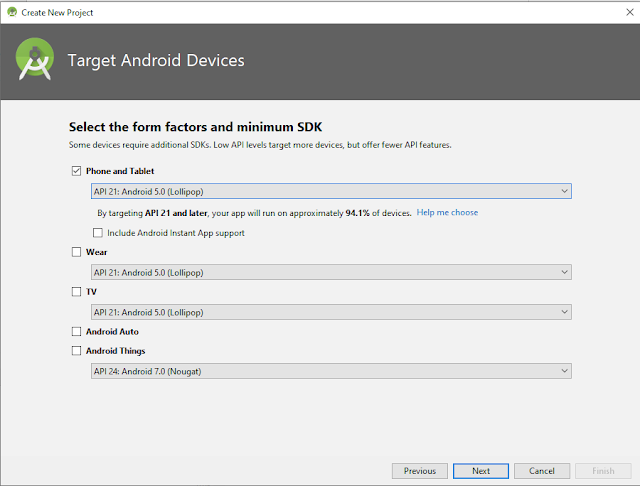




Tidak ada komentar:
Posting Komentar
Berkomentarlah sesuai dengan isi artikel, no iklan.